- 0x800f0986エラーにより、最新の更新をインストールしたり、新機能やセキュリティの改善を楽しんだりすることができなくなります。
- OSをリセットすることをお勧めします。 その間、すべてのファイルを保持できるため、データが失われる心配はありません。
- アップデートサービスが有効になっていることを確認し、システムに問題のトラブルシューティングを依頼します。
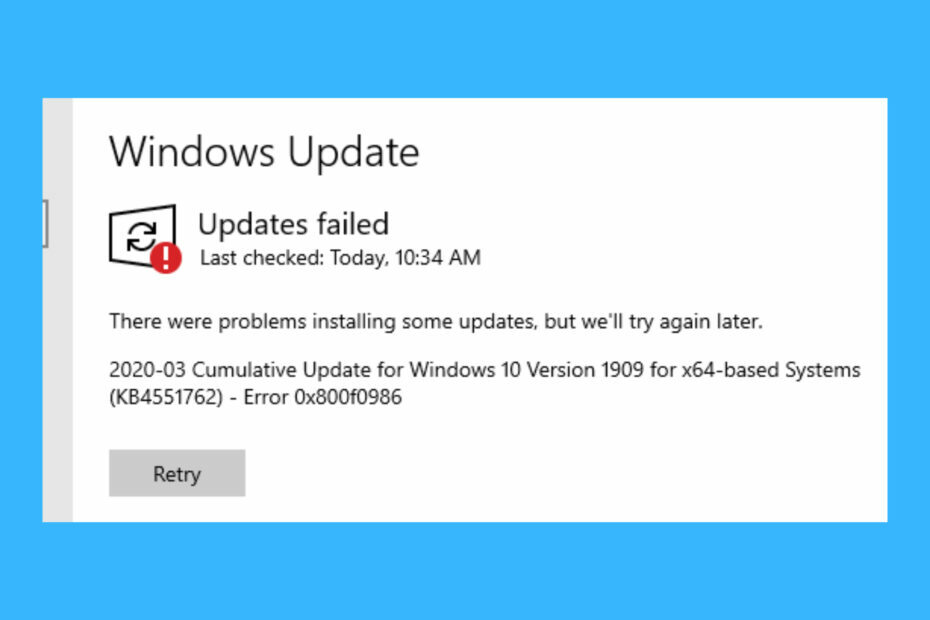
バツダウンロードファイルをクリックしてインストールします
- RestoroPC修復ツールをダウンロードする 特許技術が付属しています (利用可能な特許 ここ).
- クリック スキャン開始 PCの問題を引き起こしている可能性のあるWindowsの問題を見つけるため。
- クリック 全て直す コンピュータのセキュリティとパフォーマンスに影響を与える問題を修正する
- Restoroはによってダウンロードされました 0 今月の読者。
Microsoftは、定期的なコンテンツパッチを使用してオペレーティングシステムを改善することに大きな重点を置いています。 毎月第2火曜日に、同社は修正や場合によっては新しい追加を含むアップデートをリリースします。
通常、パッチが正式にリリースされると、Windowsは自動的に検索してアップグレードします。 ただし、プロセスが常に計画どおりに進むとは限らないため、通常は失敗やその他の問題が発生します。
0x800f0986 WindowsUpdateエラーは単なる例です。 この問題は、Windows 101909の[設定]から累積パッチ更新プログラムをダウンロードしようとしたときに発生します。
アップデートをダウンロードする代わりに、 更新に失敗しました 0x800f0986コードのエラーメッセージ。 したがって、Windows10のさまざまなパッチアップデートをダウンロードすることはできません。

Windowsを更新する必要があるのはなぜですか?
Microsoftは、新しい機能とツールを使用してオペレーティングシステムの改善に絶えず取り組んでいます。 これらの追加は、OSを更新することによってのみ取得できます。
さらに、同社は、サイバー攻撃がデバイスを危険にさらしたり、データを盗んだりするのを防ぐために、システムの違反や弱点にパッチを当てるセキュリティアップデートを頻繁にリリースしています。
Windowsを長期間更新しないと、システムは徐々に安全でなくなります。
利用可能なアップデートがあるかどうかを確認するにはどうすればよいですか?
通常、Windowsは、インストールする必要のある更新がある場合に通知しますが、手動で確認する方法もあります。
- を押します ウィンドウズ キー+ バツ を選択します 設定。

- 次に、 アップデートとセキュリティ.
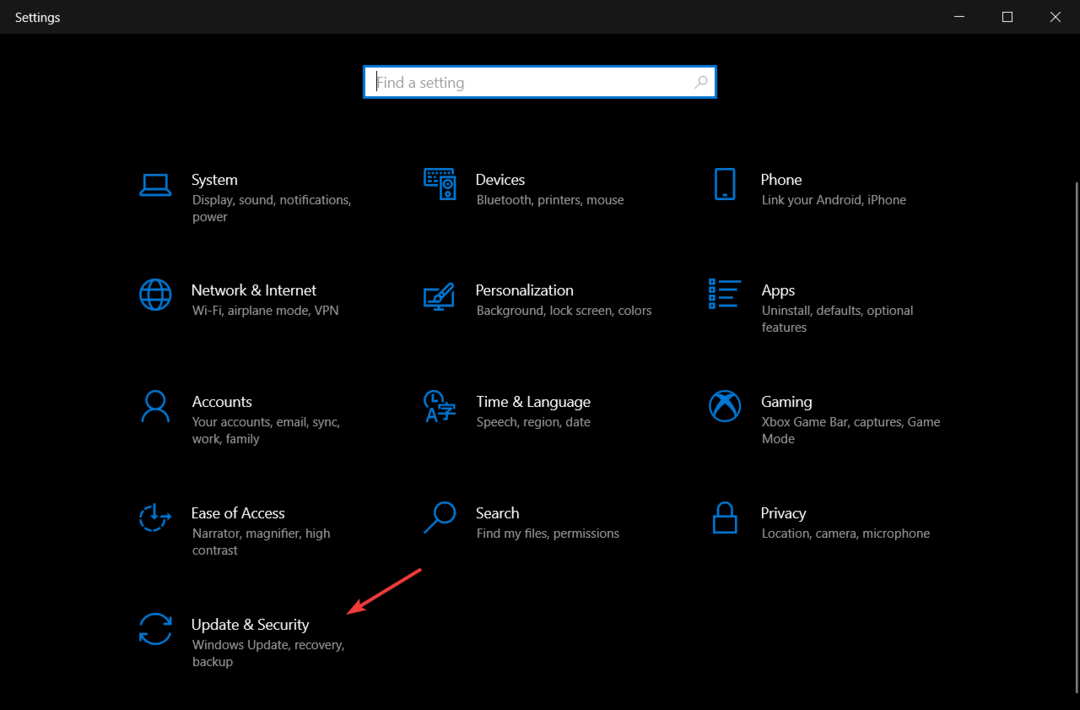
- の中に Windows Update ウィンドウ、選択 アップデートを確認する.

- 利用可能なアップデートがある場合は、次のように表示されます。

PCを更新することが本当に重要であることを知っているので、いくつかの簡単な解決策を適用して、 更新に失敗しました すぐにエラーメッセージ。
Windows Updateエラー0x800f0986を修正するにはどうすればよいですか?
1. WindowsUpdateサービスが有効になっているかどうかを確認します
- を押します ウィンドウズ キー+ R キーボードショートカット。
- 入力します services.msc を押して 入力.
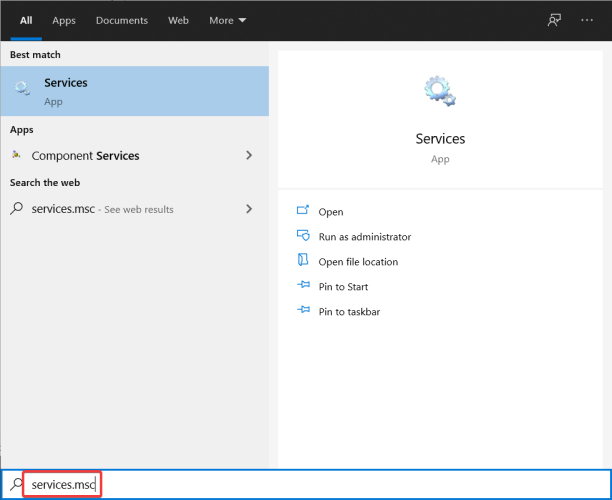
- ダブルクリック Windows Update プロパティウィンドウを開きます。

- クリック スタートアップタイプ 選択するドロップダウンメニュー 自動.
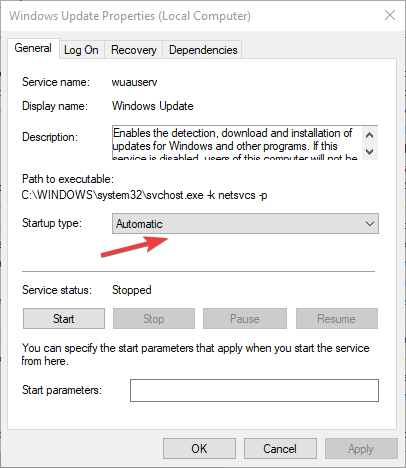
- 次に、をクリックします 始める プロパティウィンドウのボタン。
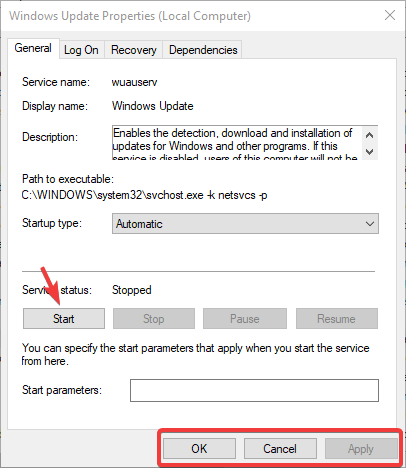
- クリック 申し込み、 それから わかった ウィンドウを終了します。
2. WindowsUpdateのトラブルシューティングツールを使用する
- を押します ウィンドウズ キー+ S とタイプ トラブルシューティング 検索ユーティリティで。
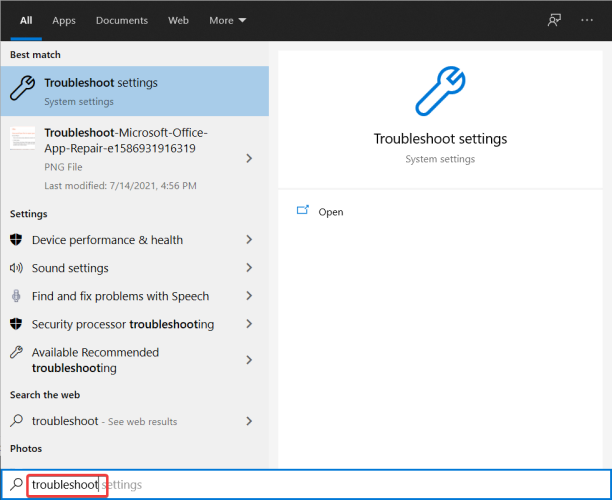
- クリック 設定のトラブルシューティング、次に選択します トラブルシューティング.
![[設定]の[トラブルシューティング]タブ](/f/a0a27665d76070e2a8d5343113cd5103.jpg)
- 選択する 追加のトラブルシューティング、 それから Windows Update.
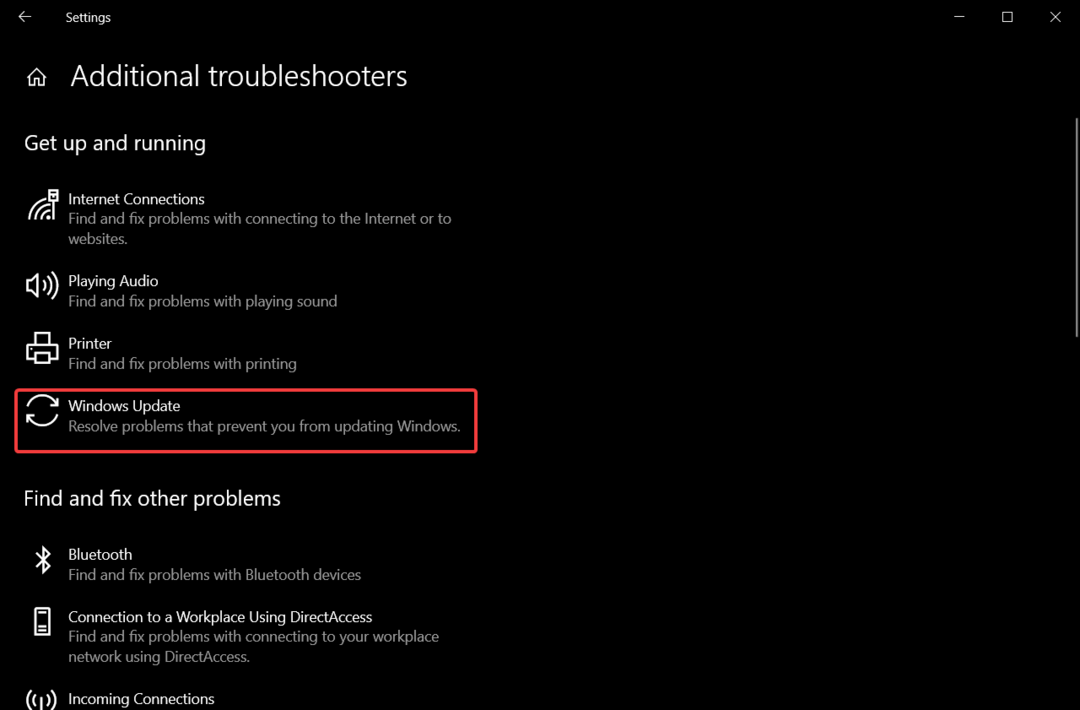
- クリック トラブルシューティングを実行する ボタンをクリックして、すぐ下のスナップショットのウィンドウを開きます。

- トラブルシューティングプロセスが完了したら、PCを再起動します。
エラーの本当の原因は、破損したシステムファイルにも関連している可能性があります。 その場合は、交換する必要があります。
Windowsトラブルシューティングは問題の解決に優れているとしても、そこにある最高のツールではないため、他の方法を使用して問題を修復する必要がある場合があります。
と呼ばれるプロの自動レジストリクリーナーを使用することをお勧めします Restoro Windowsエラーを修正し、OSを最適な状態に保つように設計されているため、更新を実行するときにエラーコードが発生するリスクが軽減されます。
特定の問題はPCのセキュリティにも影響を与える可能性があるため、保護指向の機能を備えたオールインワンプログラムが理想的です。
3. SoftwareDistributionフォルダーをクリアします
- 停止します Windows Update を押してサービス やめる プロパティウィンドウのボタン。
- クリック ファイルエクスプローラー タスクバーのボタンをクリックし、次のフォルダパスを開きます。
C:/ Windows / SoftwareDistribution /ダウンロード
- を押します Ctrl + A そのフォルダ内のすべてのコンテンツを選択するためのホットキー。
- 次に、を押します消去 ボタン。

- 次に、デバイスを再起動します。
4. WindowsUpdateをリセットする
- を開きます 探す ボックスと ウィンドウズ キー+ S ホットキーを入力し、入力します cmd.
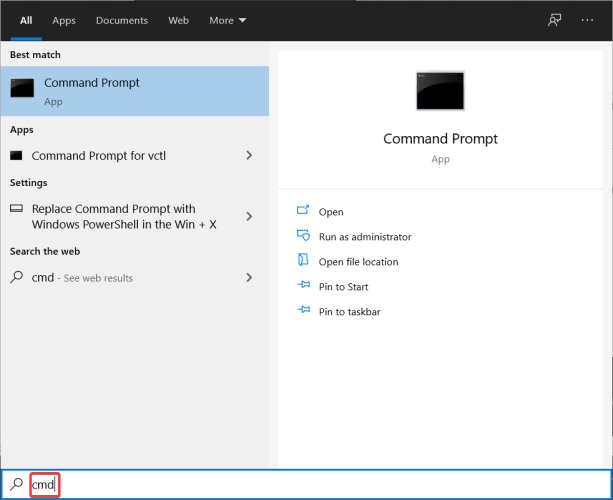
- これらの個別のコマンドをコマンドプロンプトのウィンドウに入力します。
ネットストップwuauservネットストップcryptSvcネットストップビットネットストップmsiserver
- 次に、次の行を コマンド・プロンプト、を押します バックスペース:
Ren C:WindowsSoftwareDistribution SoftwareDistribution.old
- 次に、別のコマンドを入力してを押します 入力:
Ren C:WindowsSystem32catroot2 Catroot2.old
- その後、次の個別のコマンドを入力します。
ネットスタートwuauservネットスタートcryptSvcネットスタートビットネットスタートmsiserver - 再起動します 後でデバイス。
5. Windows10をリセットする
ノート
- を押します ウィンドウズ キー+ S と入力します リセット.
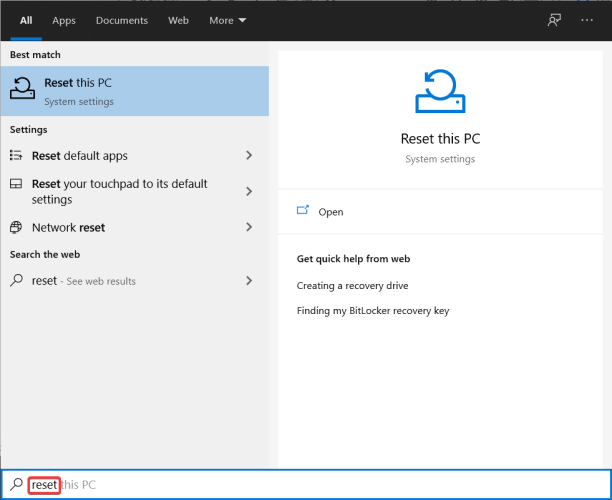
- 選択する このPCをリセットする 開くには [リカバリ]タブ の 設定.
- クリック はじめに 開くボタン このPCをリセットする.

- を選択 私のファイルを保管してください オプション。

- を押します 次 ボタンをクリックして続行します。
- クリック リセット 確認するために。
MicrosoftUpdateカタログ
専門家のヒント: 一部のPCの問題は、特にリポジトリの破損やWindowsファイルの欠落に関しては対処が困難です。 エラーの修正に問題がある場合は、システムが部分的に壊れている可能性があります。 マシンをスキャンして障害を特定するツールであるRestoroをインストールすることをお勧めします。
ここをクリック ダウンロードして修復を開始します。
Microsoftは、 WindowsUpdateカタログ、OSおよびMicrosoft自体に関連するWindowsまたはその他のソフトウェアのドライバーとアップデートのリストが含まれています。
これらは企業ネットワークを介して配布する必要がありますが、ホームユーザーも使用できます。 アップデートのタイトルとその説明を検索できます。 ハードウェアの更新を行う場合は、モデル、製造元、およびその他の詳細を入力します。

重要な、推奨される、およびオプションの更新は、次のWebサイトで見つけることができます。
- 重要な更新 –セキュリティと信頼性の向上などの重要なメリットを提供します
- オプションのアップデート –デバイス用の新しいまたは更新されたドライバーソフトウェアが含まれる場合があります
- 推奨される更新 –通常は両方の組み合わせです
Microsoft Updateカタログを使用すると、オペレーティングシステムに依存して自動的に更新する必要がなくなります。
OSをリセットするメリットは何ですか?
問題の正確な原因がわからない場合は、オペレーティングシステムをリセットすると非常に便利です。 ファイルをストレージに保存するオプションがあるため、貴重なデータや進行状況を失うリスクはありません。
唯一の欠点は、一般設定を構成する必要があるという事実です。 デバイス上のすべての設定、アプリ、および保存されているファイルを完全に削除し、システムの新しいコピーをインストールするオプションもあります。
機能の更新はそれだけの価値がありますか?
Microsoftは、Windows10の継続的な改善に注力することを決定しました。 年に2回、新しい機能を追加し、既存の機能をオーバーホールする大規模なコンテンツ更新をリリースします。
それらに非常に重点が置かれているため、レドモンド社はすべてのリソースを新しいツールの開発に注ぎ込んでいます。
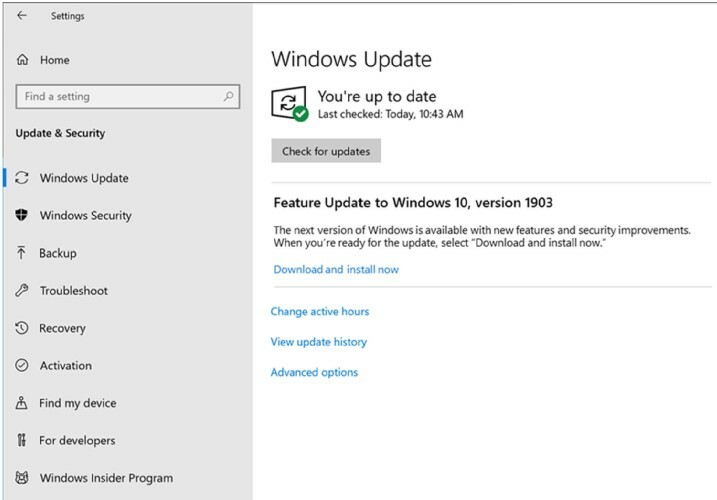
ほとんどの場合、アップデートにはコミュニティから求められた生活の質の変更が含まれるため、すぐにインストールする価値があります。
起こりうる問題について心配する必要はありません。 すべてのビルドは、バグを修正するために、正式にリリースされる前にテストが行われています。
うまくいけば、これらの手順に従うことで、WindowsUpdateエラー0x800f0986を取り除くことができました。 問題がある場合 更新プロセス ただし、新しくインストールしたオペレーティングシステムを使用している場合は、 それらを解決する多くの方法.
また、 エラー0xc1900204はWindows10の更新をブロックします、Windows Updateのトラブルシューティングを実行してみてください。また、この点で役立つ詳細なガイドも用意されていることに注意してください。
上記のソリューションのどれがあなたに最適でしたか? 以下のコメントセクションで、お気軽に質問するか、主題について話してください。 ご連絡をお待ちしております。
 まだ問題がありますか?このツールでそれらを修正します:
まだ問題がありますか?このツールでそれらを修正します:
- このPC修復ツールをダウンロードする TrustPilot.comで素晴らしいと評価されました (ダウンロードはこのページから始まります)。
- クリック スキャン開始 PCの問題を引き起こしている可能性のあるWindowsの問題を見つけるため。
- クリック 全て直す 特許技術の問題を修正する (読者限定割引)。
Restoroはによってダウンロードされました 0 今月の読者。


